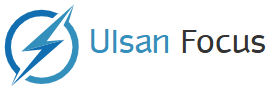Android 기기의 Whatsapp 화면 상단에서 보관된 상자를 제거하는 방법
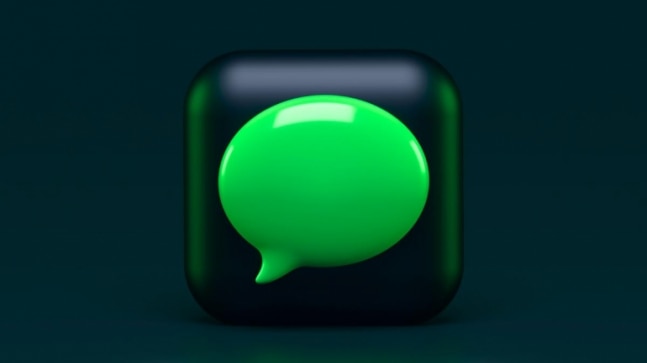
Android 기기의 Whatsapp 화면 상단에서 보관 채팅 상자를 제거하는 단계는 다음과 같습니다.
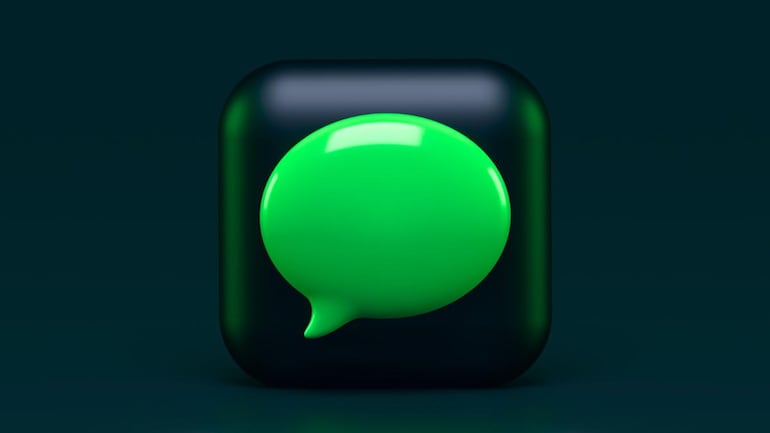
무료 메시징 앱인 WhatsApp은 스마트폰에서 작동하기 위해 인터넷 연결만 필요합니다. 메시지, 사진, 오디오 또는 비디오를 보냅니다. 가장 좋은 기능은 통화 기능입니다. 이 앱은 그룹 영상 통화 옵션을 통해 전 세계 누구에게나 즉시 영상 통화 또는 음성 통화를 걸 수 있도록 도와줍니다. 보관된 연락처 및 그룹 채팅에서 메시지를 숨기기 위해 보관은 사용자에게 Whatsapp에서 더 나은 기능을 제공합니다.
보관이 완료되면 보관된 채팅 상자가 화면 상단에 나타납니다. 새 메시지가 수신되면 알림에 읽지 않은 텍스트가 많이 표시됩니다. “ARCHIVED” 텍스트 옆에 있는 숫자는 상자에서 읽지 않은 메시지를 나타냅니다. 보관된 상자가 화면 상단에 나타납니다. 즉, 채팅이 숨겨진 상태로 유지되고 보관된 채팅의 새 메시지가 표시되지 않습니다. 이는 설정 옵션을 통해 변경할 수 있습니다.
다음은 화면에서 보관된 채팅을 제거하는 단계별 가이드입니다.
1 단계: Android 기기에서 Whatsapp 채팅을 엽니다.
2 단계: 연락처를 이미 보관한 경우 화면 상단의 보관됨 상자를 탭합니다.
3단계: 이제 상자를 클릭하면 보관된 모든 대화가 열립니다.
네 번째 단계: 오른쪽 상단에 있는 점 3개 아이콘을 클릭합니다.
다섯 번째 단계: “보관 설정”을 클릭하십시오.
여섯 번째 단계: 이제 “채팅을 아카이브에 보관” 옵션을 비활성화하십시오.
일곱 번째 단계: 위의 옵션을 비활성화하면 아카이브된 상자가 화면 상단에서 사라집니다.
읽고 있습니다: YouTube 제한 모드를 켜거나 끄는 방법은 여기를 확인하세요.
읽고 있습니다: Truecaller에서 백업을 활성화하고 데이터를 복원하는 방법
읽고 있습니다: WhatsApp 웹 사용자 가이드: 알아야 할 모든 것
IndiaToday.in을 보려면 여기를 클릭하십시오. 코로나바이러스 대유행의 전체 범위.

“많이 떨어집니다. 내성적입니다. 분석가. Coffeeaholic. 문제 해결 자. Avid 웹 전도자. Explorer.”